Win7安裝軟件提示“Command Line Option Syntax Error”怎么辦?
不管是使用過(guò)很久的電腦還是新買(mǎi)的電腦,都是會(huì)出現(xiàn)一些問(wèn)題的,最常見(jiàn)的要數(shù)安裝軟件問(wèn)題了,有用戶反映說(shuō)每次安裝軟件都會(huì)提示“Command Line Option Syntax Error”錯(cuò)誤,那么當(dāng)Win7系統(tǒng)安裝軟件提示“Command Line Option Syntax Error”該怎么辦呢?不懂的朋友看看以下文章吧!
問(wèn)題一:怎么解決在安裝軟件時(shí)出現(xiàn)的Microsoft Visual C++ 2005 Redistributable Command Line Option Syntax Error。
問(wèn)題二:安裝完后出現(xiàn)以下提示:Command Line Option Syntax Error.Type Command /?for Help的錯(cuò)誤。
問(wèn)題一解決方法:
新電腦或者重裝系統(tǒng)后很多插件都沒(méi)有,目前眾多軟件的運(yùn)行環(huán)境又離不開(kāi)插件,當(dāng)在新環(huán)境下安裝軟件時(shí),
提示:Microsoft Visual C++ 2005 Redistributable Command Line Option Syntax Error。
則要求安裝VS2005/VS2008和.NET Framework等。(按提示安裝需要的插件就行)
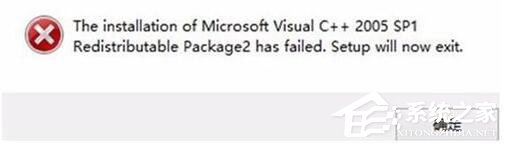
問(wèn)題二解決方法:
而當(dāng)你在新電腦或者重裝系統(tǒng)后,安裝軟件時(shí),出現(xiàn)以下提示:Command Line Option Syntax Error.Type Command /?for Help。
一些軟件開(kāi)發(fā)者給出的解釋是:
If the non unicode language is set in the operating system to a language such as Japanese then the win32 cabinet extractor can‘t handle the unicode characters in the username and will fail.
意思是說(shuō)如果非Unicode語(yǔ)言被設(shè)定操作系統(tǒng)語(yǔ)言,比如日語(yǔ),用戶名中如果Win32處理器不能處理Unicode字符,就會(huì)失敗。
(總之來(lái)說(shuō),安裝的路徑不能有中文及不能識(shí)別的字符)。解決方法也很簡(jiǎn)單:安裝的路徑不能有中文及不能識(shí)別的字符。)
具體解決方法如下:
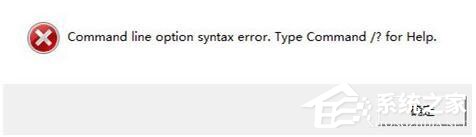
1、以Win7系統(tǒng)為例:點(diǎn)擊我的電腦,右擊屬性,點(diǎn)擊高級(jí)系統(tǒng)設(shè)置。
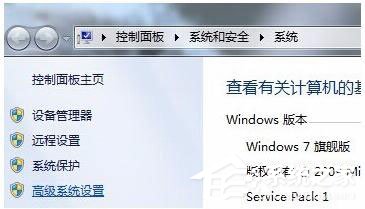
2、在隨即彈出的系統(tǒng)屬性對(duì)話框內(nèi),點(diǎn)擊環(huán)境變量。
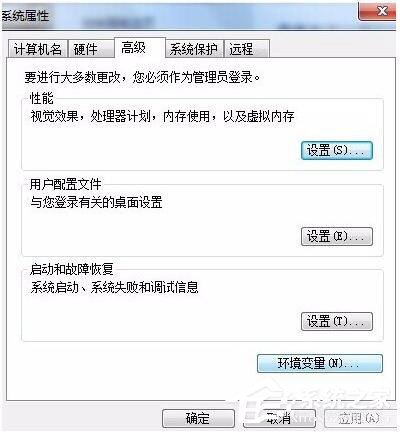
3、雙擊TEMP。

4、將變量值修改為C:TEMP,點(diǎn)擊確定。
TMP的修改和TEMP的修改相似,只是將變量值修改為C:TMP。
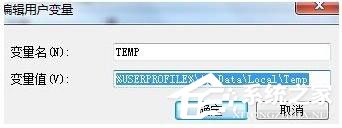
以上就是Win7安裝軟件提示“Command Line Option Syntax Error”的解決方法了,從這篇可看出一些軟件安裝路徑是不能有中文及其特殊符號(hào)的,因此大家安裝軟件的時(shí)候應(yīng)該注意一下。
相關(guān)文章:
1. 用注冊(cè)表關(guān)閉U盤(pán)autorun功能禁止U盤(pán)自動(dòng)播放2. dlg.exe是什么 dlg.exe是病毒嗎3. 怎么安裝雙系統(tǒng)?win10穩(wěn)定版和win11雙系統(tǒng)安裝圖文教程4. 如何雙啟動(dòng)Win11和Linux系統(tǒng)?Win11 和 Linux雙系統(tǒng)安裝教程5. dllhost.exe進(jìn)程占用CPU很高怎么解決?全面解析dllhost.exe進(jìn)程6. WinXP中了映像劫持病毒怎么辦?7. 華碩靈耀360筆記本U盤(pán)怎樣安裝win10系統(tǒng) 安裝win10系統(tǒng)方法一覽8. 惠普幽靈Folio筆記本U盤(pán)怎么安裝win10系統(tǒng) 安裝win10系統(tǒng)方法介紹9. win10u盤(pán)在電腦上讀不出來(lái)解決方法10. Mac或者linux下adb連接失敗的解決辦法

 網(wǎng)公網(wǎng)安備
網(wǎng)公網(wǎng)安備